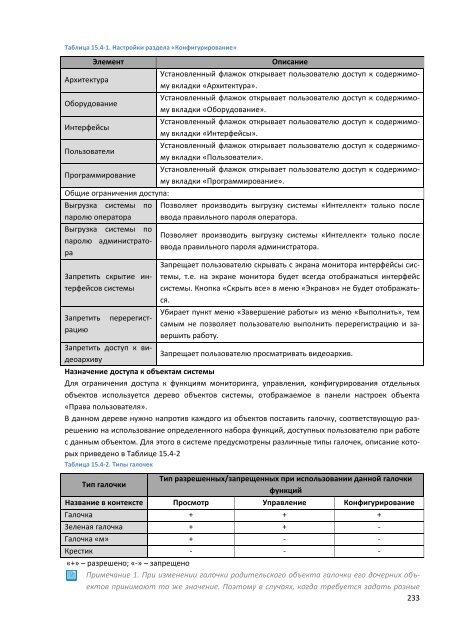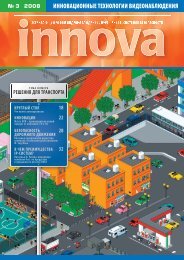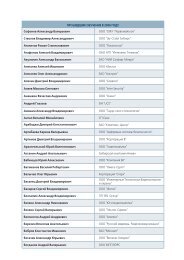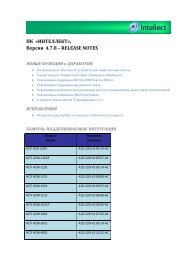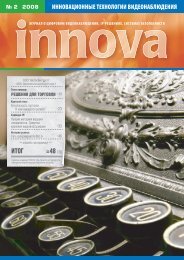ÐÑогÑаммнÑй ÐºÐ¾Ð¼Ð¿Ð»ÐµÐºÑ Â«ÐнÑеллекÑ» - ITV
ÐÑогÑаммнÑй ÐºÐ¾Ð¼Ð¿Ð»ÐµÐºÑ Â«ÐнÑеллекÑ» - ITV
ÐÑогÑаммнÑй ÐºÐ¾Ð¼Ð¿Ð»ÐµÐºÑ Â«ÐнÑеллекÑ» - ITV
You also want an ePaper? Increase the reach of your titles
YUMPU automatically turns print PDFs into web optimized ePapers that Google loves.
Таблица 15.4‐1. Настройки раздела «Конфигурирование»<br />
Элемент<br />
Описание<br />
Архитектура<br />
Установленный флажок открывает пользователю доступ к содержимо‐<br />
«Архитектура».<br />
му вкладки<br />
Оборудование<br />
Установленный флажок открывает пользователю доступ к содержимому<br />
вкладки «Оборудование».<br />
Интерфейсы<br />
Установленный флажок открывает пользователю доступ к содержимому<br />
вкладки «Интерфейсы».<br />
Пользователи<br />
Установленный флажок открывает пользователю доступ к содержимому<br />
вкладки «Пользователи».<br />
Программирование<br />
Установленный флажок открывает пользователю доступ к содержимому<br />
вкладки «Программирование».<br />
Общие ограничения доступа:<br />
Выгрузка системы по<br />
паролю оператора<br />
Выгрузка системы по<br />
паролю администратора<br />
Запретить скрытие интерфейсов<br />
системы<br />
перерегист‐<br />
Запретить<br />
рацию<br />
Запрещает пользователю скрывать с экрана монитора интерфейсы системы,<br />
т.е. на экране монитора будет всегда отображаться интерфейс<br />
системы . Кнопка «Скрыть все» в меню «Экранов» не будет отображаться.<br />
Убирает пункт меню «Завершение работы» из меню «Выполнить», тем<br />
самым не позволяет пользователю выполнить перерегистрацию и завершить<br />
работу.<br />
Позволяет производить выгрузку системы «Интеллект» только после<br />
ввода правильного пароля оператора.<br />
Позволяет производить выгрузку системы «Интеллект» только после<br />
ввода правильного пароля администратора.<br />
Запретить доступ к видеоархиву<br />
Запрещает пользователю просматривать видеоархив.<br />
Назначение доступа к объектам системы<br />
Для ограничения доступа к функциям мониторинга, управления, конфигурирования отдельных<br />
объектов используется дерево объектов системы, отображаемое в панели настроек объекта<br />
«Права пользователя».<br />
В данном дереве нужно напротив каждого из объектов поставить галочку, соответствующую разрешению<br />
на использование определенного набора функций, доступных пользователю при работе<br />
с данным объектом. Для этого в системе предусмотрены различные типы галочек, описание которых<br />
приведено в Таблице 15.4‐2<br />
Таблица 15.4‐2. Типы галочек<br />
Тип галочки<br />
Тип разрешенных/запрещенных при использовании данной галочки<br />
функций<br />
Название в контексте Просмотр Управление Конфигурирование<br />
Галочка + + +<br />
Зеленая галочка + + ‐<br />
Галочка «м» + ‐<br />
‐<br />
Крестик ‐ ‐ ‐<br />
«+» – разрешено; «‐» – запрещено<br />
Примечание 1. При изм енении галочки родительского объекта галочки его дочерних объектов<br />
принимают то же значение. Поэтому в случаях, когда требуется задать разные<br />
233